- мхвд - Погодно за модификовање и / или промену понашања инсталираног хардвера и управљачких програма.
- мхвд-кернел - погодан за манипулацију кернелом (идентификовање, инсталирање и уклањање Линук кернела).
Почнимо са коришћењем ових алата.
Коришћење алата за откривање хардвера Мањаро
- „Мхвд“
Пре дубоког зарања, проверимо све доступне команде и њихову структуру употребе.
мхвд -х# ИЛИ
мхвд --помоћ
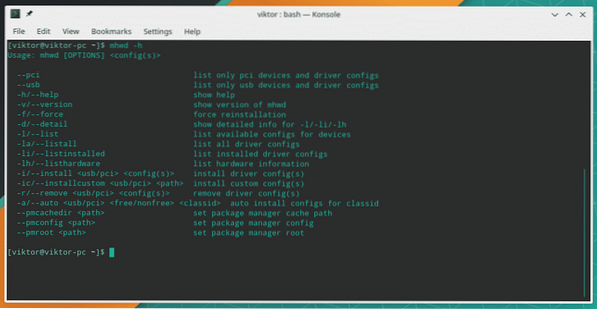
- Информације о хардверу
Да бисте идентификовали сав хардвер који је повезан на ваш тренутни систем, покрените следећу наредбу -
мхвд -лх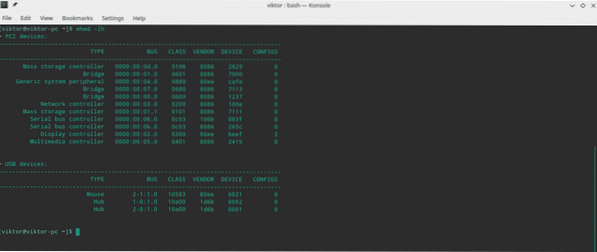
Ако желите детаљан приказ, користите додатну заставицу „-д“.
мхвд -лх -д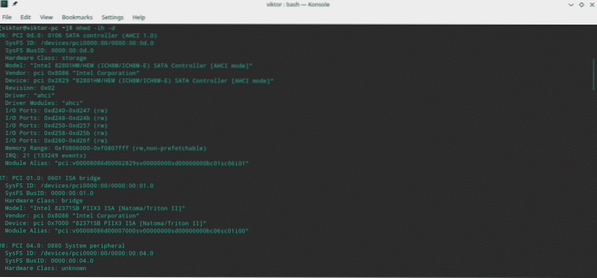
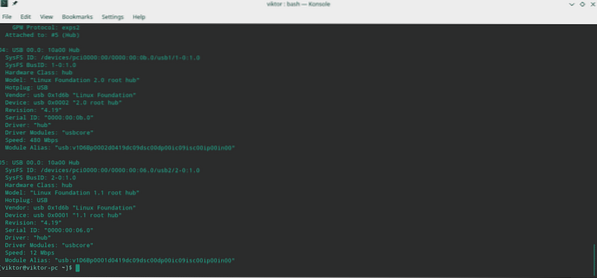
Да ли тражите само хардвер који је повезан преко УСБ-а или ПЦИ-а? Можете их лако филтрирати помоћу следећих заставица филтера -
мхвд -лх -д --усб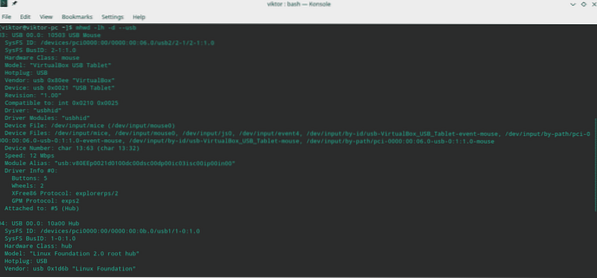
- Информације о возачу
Сада је време да сазнате информације о инсталираним управљачким програмима. Покрените следећу команду за све тренутно инсталиране информације о управљачком програму -
мхвд -ли
Као и раније, за детаљне информације можете користити заставицу „-д“.
мхвд -ли -д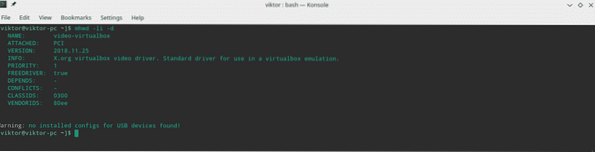
Такође је могуће сортирање резултата по одређеном типу управљачког програма. Користите „-усб“ за УСБ управљачке програме, „-пци“ за ПЦИ управљачке програме итд.
мхвд -ли -д --пцимхвд -ли -д --усб

Следећа команда ће навести све доступне управљачке програме за ваш систем.
мхвд -ла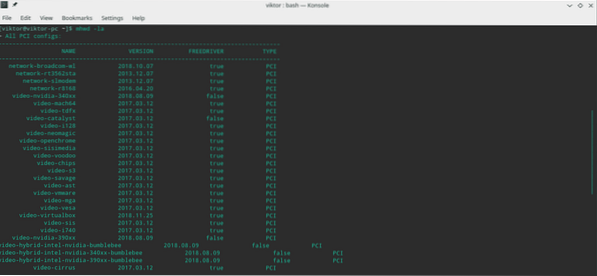
Као и раније, такође можете да сортирате по УСБ или ПЦИ.
мхвд -ла --усбмхвд -ла --пци
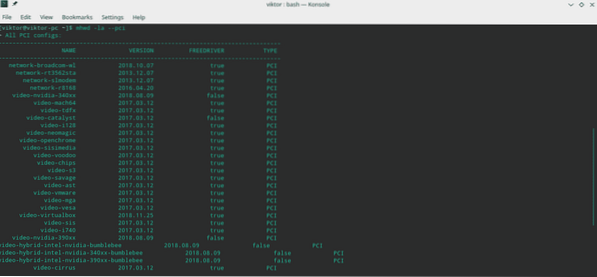
Нису сви управљачки програми потребни за ваш систем. Сазнајте који управљачки програми требају вашем систему -
мхвд -л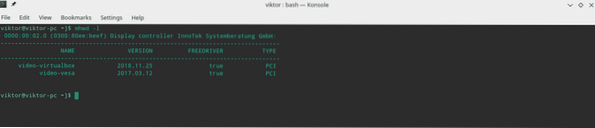
мхвд -л --усб

Конфигурисање графичке картице
Алат за откривање хардвера Мањаро није способан само да вам прикаже разне информације већ и правилно конфигурише хардвер у вашем систему.
На пример, прикључили сте нову графичку картицу у свој систем. Сада је време да "мхвд" покаже своју магију.
Следећа команда ће аутоматски открити и инсталирати одговарајући управљачки програм за графичку картицу.
судо мхвд -а пци фрее 0300# ИЛИ
судо мхвд -а пци нонфрее 0300

Овде заставица „-а“ говори алату за аутоматско откривање хардвера и инсталирање одговарајућег управљачког програма. „Пци“ је врста везе графичке картице, а „0300“ је хардверски ИД графичке картице.
Напомена - Тренутно алатка за откривање хардвера Мањаро може извршити радњу само на графичким картицама и ПЦИ везама. У будућности ће се подршка проширити.
У многим случајевима поновна инсталација графичког управљачког програма помоћи ће вам да решите неке заиста досадне проблеме. Покрените следећу команду -
судо мхвд -ф -и пциНа пример, ако ваш систем користи НВИДИА графичку картицу, наредба би требало да изгледа овако -
судо мхвд -ф -и пци видео-нвидиаДа ли желите да уклоните постојећи или стари управљачки програм са свог система? Прво идентификујте возача -
мхвд -ли -д --пциЗатим уклоните управљачки програм -
судо мхвд -р пциИме би требало бити доступно на листи постојећег управљачког програма.
- мхвд-кернел
За управљање кернелима, Мањаро Линук нуди прилично кул и једноставно управљање језгром са ГУИ.
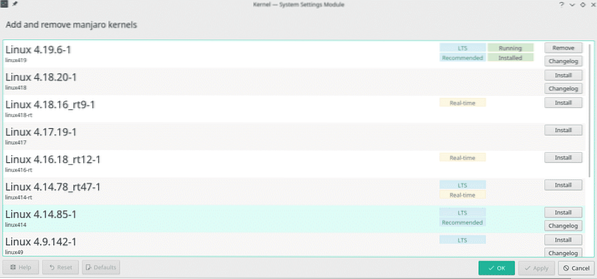
Управљање системским језгром је такође могуће из командне линије. У почетку погледајте све доступне опције за „мхвд-кернел“ -
мхвд-кернел -х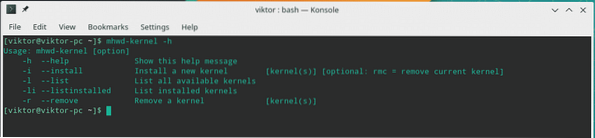
Сазнајте информације о тренутном језгру -
мхвд-кернел -ли
Ово ће такође приказати сва остала језгра која су тренутно инсталирана у вашем систему.
- Инсталирање кернела
У свој систем можете додати и друга језгра. За додавање кернела, командна структура ће бити -
судо мхвд-кернел -и линукОвде „рмц“ означава да ће се након инсталације новог језгра уклонити претходни. Ако не требате уклонити тренутно језгро, немојте користити „рмц“.
На пример, ако желите да инсталирате кернел 4.17.19-1, онда команда треба да буде -
судо мхвд-кернел -и линук419Када се инсталација заврши, морате поново покренути систем да би промене ступиле на снагу.
- Уклањање кернела
Опрез - Немојте уклањати тренутно покренуто језгро јер ће систем учинити бескорисним. Обавезно пребаците на друго језгро пре него што га уклоните.
За уклањање кернела користите заставицу „-р“ -
судо мхвд-кернел -р линук419Сад се језгро састоји од 3 дела - самог језгра, заглавља језгра и додатних модула. Треба уклонити само један?
судо мхвд-кернел -р линук419-заглављасудо мхвд-кернел -р линук419-ектрамодулес
Уживати!
 Phenquestions
Phenquestions


